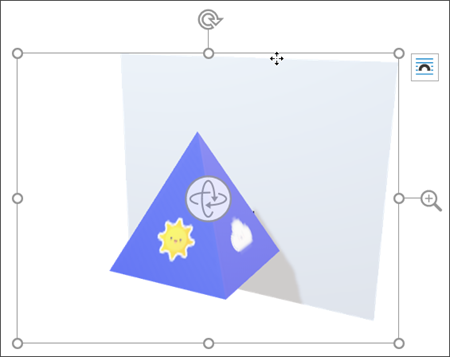Įterpę 3D modelį į "Office" failą, gausite kontekstinį skirtuką juostelėje, esančioje dalyje 3D modelis. Šiame skirtuke yra įvairių 3D modelio rodymo būdų.
3D modelio rodinių galerija suteikia iš anksto nustatytų rodinių, kuriuos galite naudoti savo vaizde, rinkinį. Pavyzdžiui, galite greitai pasirinkti galvos arba viršaus į apačią rodinį.

Jei turite kelis 3D modelius ir kyla problemų pasirenkant tą, su kuriais norite dirbti, spustelėkite žymėjimo sritį , kad įjungtumėte objektų sąrašą. Tada galite lengvai pasirinkti vaizdą arba vaizdus, kuriuos norite pasirinkti.
Įrankis Lygiuoti padeda įkelti vaizdą į puslapį arba skaidrę, pvz., viršuje arba šone.
Slinkimo & mastelio keitimo funkcija leidžia kontroliuoti, kaip jūsų 3D vaizdas telpa rėmelyje. Spustelėkite mygtuką Slinkti & Mastelio keitimas , tada spustelėkite ir vilkite objektą rėmelyje, kad jį perkeltumėte. Naudokite rėmelio dešinėje esančią mastelio keitimo rodyklę, kad padidintumėte arba sumažintumėte objektą rėmelyje.